Iklan
Pada bulan November tahun lalu, saya menulis tentang cara mengatur iCloud untuk perangkat iOS Anda. iCloud adalah server sinkronisasi file deluxe Apple yang telah ditingkatkan dengan rilis terbaru dari sistem operasi terbarunya, Mountain Lion, 10.8. iCloud sangat berguna untuk memperbarui data email, kontak, dan kalender di seluruh perangkat Mac dan iOS. Tetapi sekarang ini termasuk fitur tambahan untuk file dokumen, untuk aplikasi Apple asli dan pihak ketiga. Dalam artikel ini saya menjelaskan banyak pro dan kontra dari menyimpan dokumen teks ke iCloud.
iCloud paling berguna jika Anda menggunakan lebih dari satu Mac dan / atau iPad atau iPhone. Ada juga aplikasi teks pihak ketiga seperti Byword yang juga memanfaatkan iCloud. Dan jika Anda pengguna PC, Apple menjelaskan caranya mengatur iCloud di Windows.
Pengaturan Dasar
Jika Anda telah mengatur iCloud di perangkat iOS Anda, maka yang harus Anda lakukan adalah mengaktifkannya di Mountain Lion di Mac Anda, dengan meluncurkan System Preferences> iCloud. Pastikan Catatan dan Dokumen & Data diperiksa. Ini akan memungkinkan aplikasi untuk menyimpan dokumen ke akun iCloud Anda.
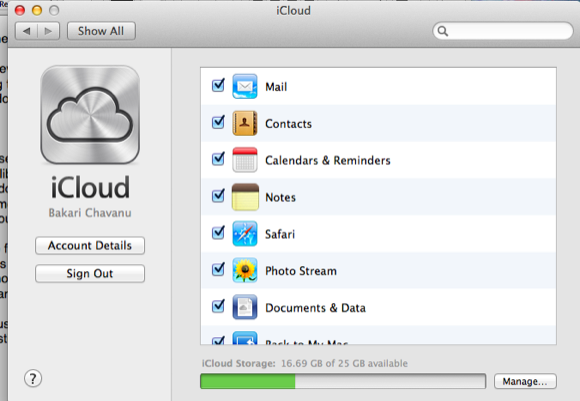
Sedangkan untuk aplikasi pengolah kata asli Apple, hanya aplikasi Notes, TextEdit, dan suite kantor iWork terpisah - Pages, Numbers, dan Keynote - bekerja dengan iCloud. Namun, jika Anda perlu menyinkronkan dokumen Anda di seluruh perangkat, hanya Notes dan iWorks yang akan melakukannya. Tidak ada versi iOS dari TextEdit. Anda dapat berbagi dokumen TextEdit antara Mac yang menjalankan Mountain Lion, tetapi tidak pada Windows.
Jika Anda tidak memerlukan semua fitur tambahan aplikasi iWork, dan jika Anda menemukan aplikasi Notes terlalu terbatas untuk pemrosesan kata, saya sarankan aplikasi editor teks pihak ketiga seperti Pameo yang berfungsi di kedua perangkat Mac dan iOS.
Menggunakan TextEdit
TextEdit adalah program editor teks asli di semua Mac. Ini bagus untuk mengetik laporan, bagan, dan catatan sederhana. Sayangnya, integrasi iCloud hanya berfungsi dengan Mac yang menjalankan Mountain Lion, sedangkan Byword dapat bekerja pada Lion dan Mountain Lion.
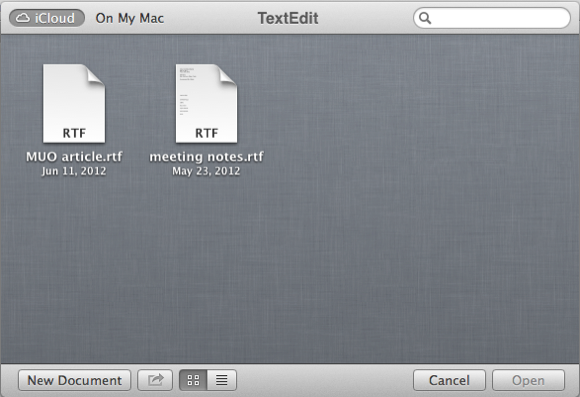
Menggunakan TextEdit dengan iCloud cukup mudah. Anda sekarang memiliki opsi untuk menyimpan dokumen di cloud atau di Finder. Bahkan jika Anda tidak menggunakan banyak perangkat Apple, salah satu fitur berguna untuk menyimpan dokumen TextEdit iCloud adalah bahwa jika Mac Anda pernah crash atau dicuri, dokumen Anda ada di iCloud diambil.
Dengan dokumen yang disimpan di iCloud Anda tidak perlu mencari mereka di Pencari. Apple telah menyiapkan folder Dokumen untuk setiap aplikasi terintegrasi iCloud. Saat Anda menyimpan dokumen teks di TextEdit, Anda diberikan opsi untuk menyimpannya di iCloud atau Finder.
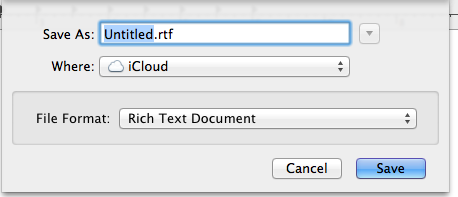
Anda menemukan dokumen TextEdit yang disimpan di iCloud dengan mengklik File> Open. Pada awalnya mungkin terlihat seolah-olah Anda tidak dapat mengatur file Anda ke dalam folder terpisah, tetapi Anda bisa. Apple membawa fitur folder iOS ke Mountain Lion dalam hal ini. Sama seperti Anda membuat folder untuk aplikasi Anda di perangkat iOS Anda, Anda cukup menyeret satu file di atas yang lain untuk membuat folder untuk file-file itu. Dari sana Anda memberi nama folder dan klik di luar untuk menutupnya.
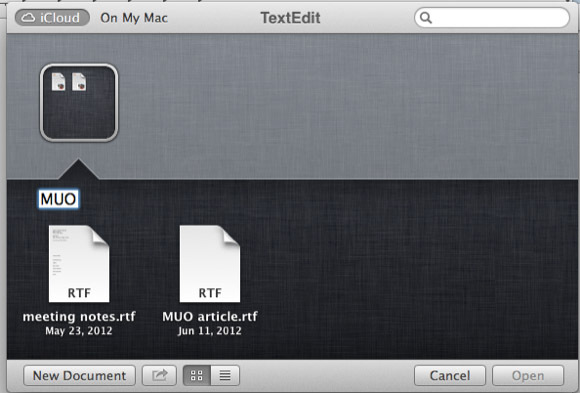
Berbeda dengan Mac Finder tradisional, Anda tidak dapat membuat folder dari kotak dialog tarik-turun. Setelah Anda membuat folder di iCloud, itu akan muncul bagi Anda untuk menyimpan dokumen baru.
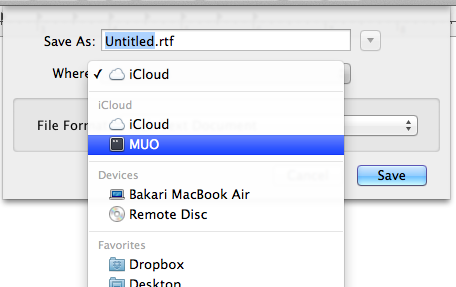
Di fitur folder iCloud, perhatikan Anda dapat memulai Dokumen Baru di folder iCloud ini, alih-alih menggunakan File> Baru. Perhatikan juga jika Anda klik kanan atau Kontrol pada file di folder, Anda mendapatkan opsi untuk Ganti Nama itu, Pindah ke Sampah, Gandakan, pratinjau, atau bagikan melalui email, Pesan, dan menggunakan Mac lain yang menggunakan Mountain Lion AirDrop.
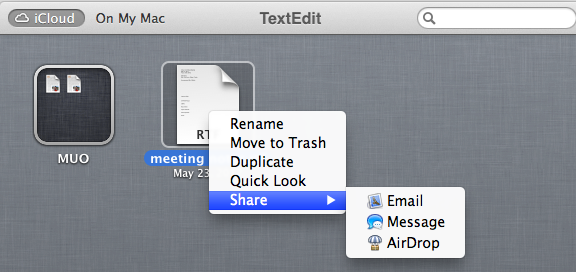
Ketika Anda mengklik nama judul file TextEdit, Anda juga mendapatkan opsi penamaan dan relokasi file yang serupa, termasuk kemampuan untuk Mengunci file sehingga perubahan tidak dapat dilakukan untuk itu, serta kemampuan untuk menelusuri versi yang disimpan itu mengajukan.
Berbagi Dokumen Menggunakan iCloud
Seperti yang saya catat sebelumnya, Anda hanya dapat menyinkronkan dokumen TextEdit di Mac yang menjalankan Mountain Lion. Jika ingin menyinkronkan dokumen teks dengan perangkat iOS Anda, Anda harus menggunakan Halaman, aplikasi Notes, atau aplikasi pihak ketiga. Karena menggunakan Notes cukup mudah, saya akan mendemonstrasikan opsi sinkronisasi di iCloud menggunakan Halaman.
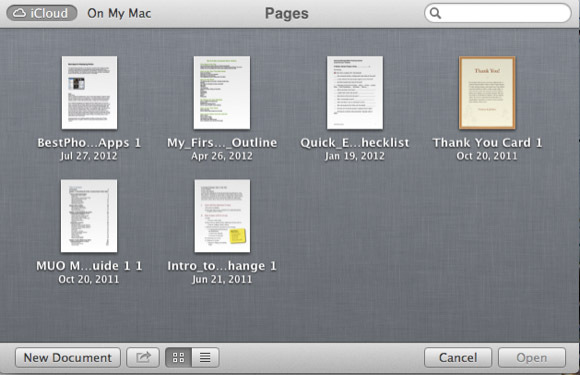
Halaman (serta dua program iWorks lainnya) memiliki integrasi iCloud yang sama dengan yang ditemukan dengan TextEdit. Tetapi menyinkronkan dokumen teks adalah tempat iCloud memberikan keuntungan dibandingkan Dropbox. Karena dengan iCloud, perubahan yang Anda buat pada dokumen yang disimpan ke iCloud dapat diperbarui hampir secara otomatis.
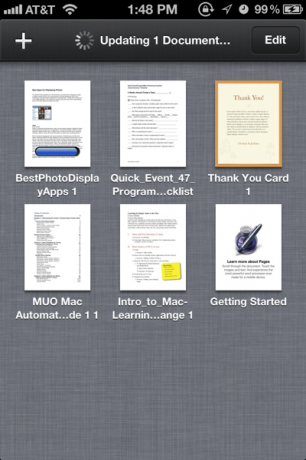
Saat Anda meluncurkan aplikasi Halaman di iPhone atau iPad Anda, semua dokumen Halaman Anda akan diunduh ke perangkat jika disimpan di iCloud. Ketika Anda membuka dokumen dari iCloud di perangkat seluler Anda, Anda mendapatkan opsi untuk menyimpan dokumen asli di perangkat seluler, atau membuat salinannya dan kemudian membuka versi terbaru. Ini penting karena tidak seperti Halaman di Mac Anda, tidak ada fitur Browse Versi di perangkat iOS Anda yang menjalankan Halaman.
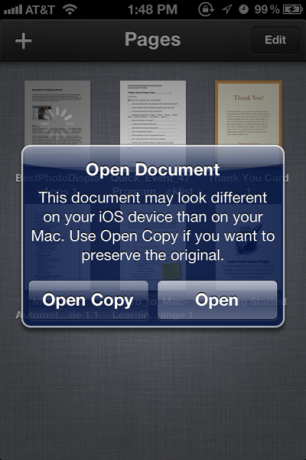
Jika Anda bekerja pada dokumen Halaman di Mac Anda, dan kemudian Anda beralih ke dokumen Halaman yang sama sudah dibuka pada katakanlah iPad Anda (ngomong-ngomong, saya menemukan membaca dokumen Halaman di iPad saya hampir seperti membacanya di atas kertas format. Berbeda dengan membacanya di Mac saya.) Perubahan tidak akan selalu otomatis. Anda mungkin harus menunggu beberapa detik agar pembaruan terjadi — setidaknya itulah pengalaman saya.
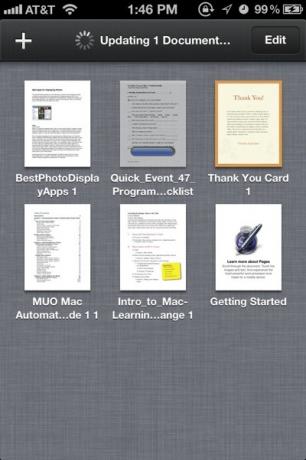
Namun, jika dokumen Halaman pada perangkat iOS Anda ditutup, itu akan memperbarui ke versi terakhir yang disimpan ke iCloud ketika Anda membukanya. Saat Anda menutup halaman (atau iWorks lainnya) pada perangkat iOS Anda, Anda akan melihat indikasi bahwa itu sedang diperbarui di iCloud. Jika Anda bolak-balik di antara perangkat Mac dan iOS Anda, Anda hanya perlu mengetahui perubahan yang Anda lakukan pada dokumen. Menjelajahi Versi di Mac Anda dapat sangat berguna untuk mengambil perubahan, tetapi saya tidak akan sepenuhnya mengandalkannya dalam semua kasus, karena hanya dapat menampilkan perubahan yang disimpan.
Fitur sinkronisasi iCloud ini bagus, tapi sayangnya, sejauh yang saya tahu, itu tidak memungkinkan Anda untuk menulis bersama dokumen secara real time seperti yang Anda bisa dengan Google Documents. Anda dapat berbagi dokumen, tetapi tidak ada orang lain yang dapat mengakses dokumen di akun iCloud Anda di komputer mereka.
Meskipun iCloud keluar dari tahap beta, Apple akan terus membangun dan menyempurnakannya. Beri tahu kami pendapat Anda tentang iCloud sejauh ini. Apakah ini fitur di Mountain Lion yang Anda tunggu-tunggu? Perbaikan apa yang ingin Anda lihat dibuat, dan masalah apa jika ada yang Anda miliki dengan itu?
Bakari adalah penulis lepas dan fotografer. Dia adalah pengguna lama Mac, penggemar musik jazz, dan keluarga lelaki.